- Teil 1. So stellen Sie den LINE-Chat-Verlauf in der iPhone LINE-App wieder her
- Teil 2. So stellen Sie den LINE-Chat-Verlauf auf dem iPhone mit FoneLab iPhone Data Recovery wieder her
- Teil 3. So stellen Sie den LINE-Chat-Verlauf auf dem iPhone aus iCloud wieder her
- Teil 4. FAQs zum Wiederherstellen des LINE-Chat-Verlaufs auf dem iPhone
Stellen Sie Ihre Daten einfach vom iPhone auf dem Computer wieder her.
So stellen Sie den LINE-Chat-Verlauf auf dem iPhone mit 3 einfachen Techniken wieder her
 aktualisiert von Boey Wong / 11. Juli 2023, 10:00 Uhr
aktualisiert von Boey Wong / 11. Juli 2023, 10:00 UhrWenn Sie die LINE-App auf dem iPhone nutzen, wissen Sie, wie unterhaltsam und bequem die Bedienung ist. Damit können Benutzer kostenlos Sprach- und Videoanrufe tätigen. Es gibt mehr! Es ermöglicht Ihnen, jemandem ohne Textplan eine Nachricht zu senden. Eine weitere tolle Tatsache an dieser App ist, dass sie Ihnen eine Vielzahl von Aufklebern bietet, mit denen Sie Gefühle oder Emotionen ausdrücken können, auch wenn die andere Leitung Sie nicht sieht.


Führerliste
- Teil 1. So stellen Sie den LINE-Chat-Verlauf in der iPhone LINE-App wieder her
- Teil 2. So stellen Sie den LINE-Chat-Verlauf auf dem iPhone mit FoneLab iPhone Data Recovery wieder her
- Teil 3. So stellen Sie den LINE-Chat-Verlauf auf dem iPhone aus iCloud wieder her
- Teil 4. FAQs zum Wiederherstellen des LINE-Chat-Verlaufs auf dem iPhone
Teil 1. So stellen Sie den LINE-Chat-Verlauf in der iPhone LINE-App wieder her
Der Verlust des Chatverlaufs auf LINE wird für Sie kein Problem sein. Diese App verfügt über einen integrierten Chat-Verlauf zum Sichern und Wiederherstellen, den Sie verwenden können. Das Gute an dieser Funktion ist, dass Sie damit Ihren Chatverlauf auf anderen Telefonen wiederherstellen können. Darüber hinaus müssen Sie Ihre Dateien nicht jeden Tag sichern. Sobald Sie diese Funktion aktivieren, wird Ihr Chatverlauf regelmäßig gesichert.
Sie können diese Funktion jedoch nicht nutzen, wenn Sie sie nicht aktiviert haben, bevor Sie Ihren LINE-Chatverlauf verloren haben. Wenn ja, fahren Sie bitte mit der nächsten Methode dieses Beitrags fort.
Bitte sehen Sie sich die folgenden Schritte an, wenn Sie Ihren LINE-Verlauf mithilfe der integrierten Funktion der App gesichert haben.
Schritt 1Öffnen Sie die LINE-App auf Ihrem iPhone. Danach sehen Sie die Nachrichtenschnittstelle. Bitte tippen Sie auf die App Einstellungen Klicken Sie auf die Schaltfläche oben rechts in der App. Später sehen Sie weitere Einstellungen auf Ihrem Bildschirm.
Schritt 2Bitte wischen Sie nach unten und suchen Sie nach Chat-Verlauf sichern und wiederherstellen Tasten. Tippen Sie auf die Funktion, sobald Sie sie im sehen Sicherung und Übertragung .
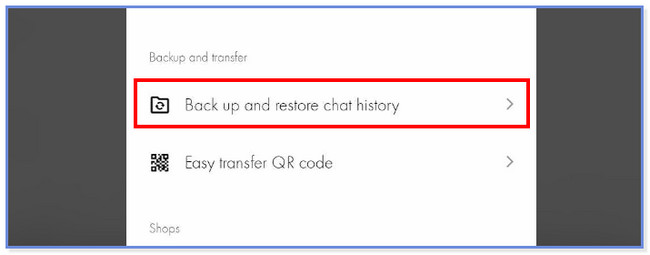
Schritt 3Auf Ihrem Bildschirm werden drei Anweisungen angezeigt. Bitte tippen Sie auf Wiederherstellen Knopf unten. Die App erfordert die Eingabe des LINE-Kontos, das Sie wiederherstellen möchten. Tippen Sie auf die OK Symbol, um mit dem Wiederherstellungsvorgang fortzufahren.
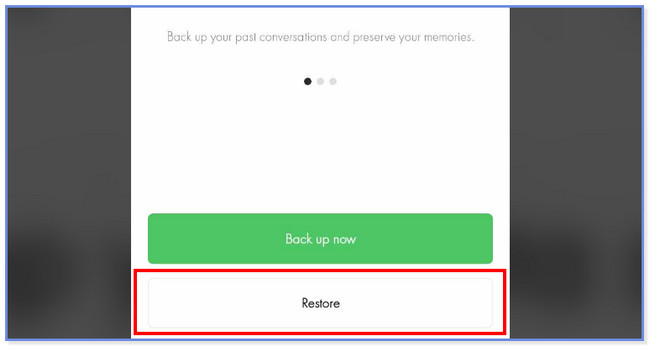
Teil 2. So stellen Sie den LINE-Chat-Verlauf auf dem iPhone mit FoneLab iPhone Data Recovery wieder her
Wie kann ich den LINE-Chatverlauf ohne Backup wiederherstellen? FoneLab iPhone Datenwiederherstellung ist zur Rettung! Es kann Ihre Dateien mit oder ohne Backups wiederherstellen. Eine weitere hilfreiche Tatsache bei diesem Tool ist, dass Sie damit vor der Wiederherstellung eine Vorschau Ihrer Dateien anzeigen können. Wenn ja, sind Sie sicher, welche Dateien Sie dem Wiederherstellungsprozess hinzufügen werden. Außerdem ist es egal, wie Sie Ihre Daten verloren haben, da es sie in jedem Szenario wiederherstellen kann. Einige davon sind versehentliches Löschen, vergessene Passwörter und ein hängengebliebenes Gerät.
Mit FoneLab für iOS können Sie verlorene / gelöschte iPhone-Daten wie Fotos, Kontakte, Videos, Dateien, WhatsApp, Kik, Snapchat, WeChat und weitere Daten von Ihrem iCloud- oder iTunes-Backup oder -Gerät wiederherstellen.
- Stellen Sie Fotos, Videos, Kontakte, WhatsApp und weitere Daten mühelos wieder her.
- Vorschau der Daten vor der Wiederherstellung.
- iPhone, iPad und iPod touch sind verfügbar.
Bitte ahmen Sie die folgenden Schritte nach, um zu erfahren, wie dieses Tool richtig funktioniert, um Ihre verlorenen Dateien wiederherzustellen! Fortfahren.
Schritt 1Laden Sie FoneLab iPhone Data Recovery auf Ihren Computer herunter, indem Sie auf klicken Free Download Taste. Anschließend richten Sie es ein und installieren es. Später zeigt Ihnen das Tool die 4 Funktionen der Software. Bitte wählen Sie links den Abschnitt iPhone-Datenwiederherstellung aus. Später werden Sie die Benutzeroberfläche sehen.
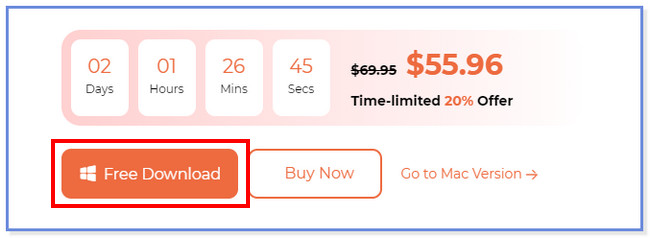
Schritt 2Klicken Sie auf die Wiederherstellen von iOS-Gerät Schaltfläche auf der linken Seite. Für das Tool muss Ihr iPhone mit Ihrem Computer verbunden sein. Verwenden Sie ein USB-Kabel, um das iPhone mit der Software zu verbinden. Sobald der Vorgang erfolgreich ist, wird in der Mitte der Name des iPhones angezeigt. Drücke den Scan starten Taste anschließend. Die Software beginnt mit dem Scannen der verlorenen Daten von Ihrem iPhone.
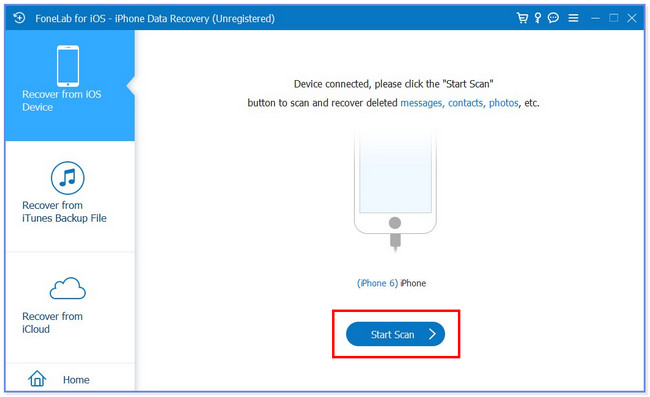
Schritt 3Mit dem Tool können Sie die Anzahl der während des Scanvorgangs gefundenen Dateien einschließlich ihrer Größe unten anzeigen. Die Ergebnisse werden auf der linken Seite der Software aufgelistet. Bitte wählen Sie das aus LINE- und LINE-Anhänge Abschnitte durch Scrollen nach unten.
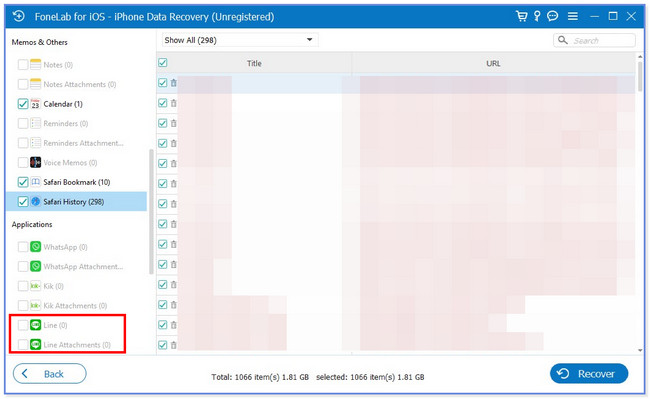
Schritt 4Wählen Sie deren Inhalt auf der rechten Seite des Ordners aus. Wählen Sie später die Daten aus, die Sie von Ihrem iPhone wiederherstellen möchten. Drücke den Entspannung Klicken Sie anschließend auf die Schaltfläche, um den Wiederherstellungsvorgang zu starten. Trennen Sie nach dem Vorgang das iPhone sicher vom Computer.
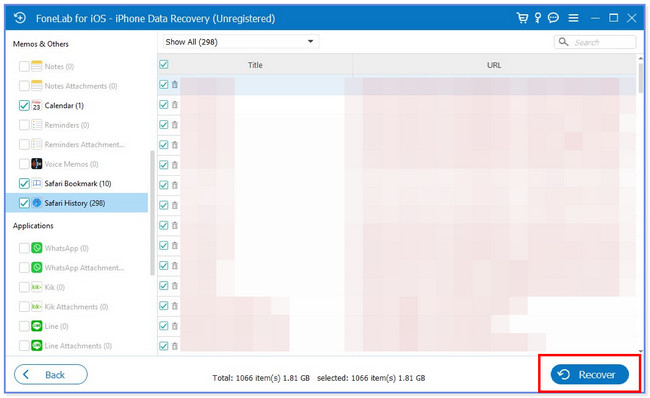
Teil 3. So stellen Sie den LINE-Chat-Verlauf auf dem iPhone aus iCloud wieder her
Wir haben noch eine andere Methode, um den LINE-Chat-Verlauf auf Ihrem iPhone wiederherzustellen: die Verwendung von iCloud. Sie fragen sich vielleicht, warum es im letzten Teil steht. Der Grund dafür ist, dass durch diesen Vorgang alle Daten auf Ihrem iPhone gelöscht werden. In diesem Fall müssen Sie vor dem Eingriff eine Sicherungskopie Ihrer Dateien erstellen.
Das Schlimmste ist, dass beim Wiederherstellungsprozess nicht 100 % sicher ist, ob alle gelöschten Dateien auf Ihrem iPhone wiederhergestellt werden. Außerdem können Sie iCloud nicht zum Wiederherstellen von Dateien verwenden, wenn Sie es nicht zum Sichern verwendet haben.
Wenn Sie iCloud verwenden möchten, um den LINE-Chat-Verlauf auf Ihrem iPhone wiederherzustellen, befolgen Sie bitte die folgenden Schritte.
Schritt 1Bitte stellen Sie sicher, dass Sie bereits alle Inhalte Ihres iPhones durch Zurücksetzen auf die Werkseinstellungen gelöscht haben. Schalten Sie anschließend das iPhone ein. Das Telefon wird einige Sekunden lang geladen und Sie müssen das sehen Apps & Daten Bildschirm zuerst. Danach wählen Sie bitte die aus Wiederherstellen von iCloud Backup Klicken Sie auf die Schaltfläche oben in allen Optionen auf Ihrem Bildschirm. Bitte melden Sie sich später bei dem iCloud-Konto an, das Sie zum Sichern Ihrer Dateien verwendet haben. Geben Sie Ihre Apple-ID und das zugehörige Passwort ein, um fortzufahren.
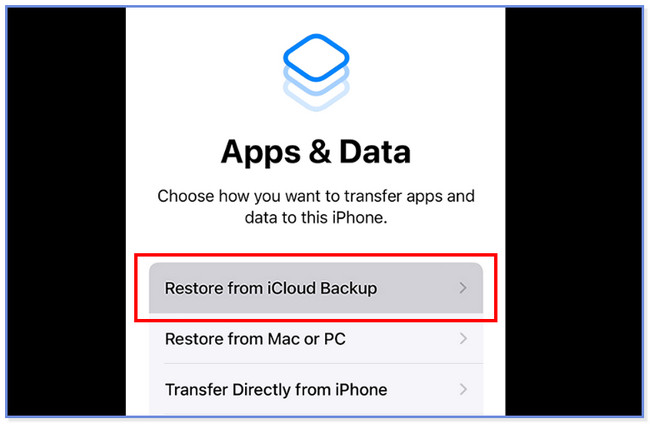
Schritt 2Bitte wählen Sie später das am besten geeignete und aktuellste Backup aus Ihrem iCloud-Konto aus. Bleiben Sie danach mit dem Wi-Fi-Netzwerk verbunden, bis der Wiederherstellungsvorgang abgeschlossen ist. Später werden Sie das sehen Wiederherstellen von iCloud Bildschirm. Warten Sie, bis der Wiederherstellungsvorgang abgeschlossen ist.
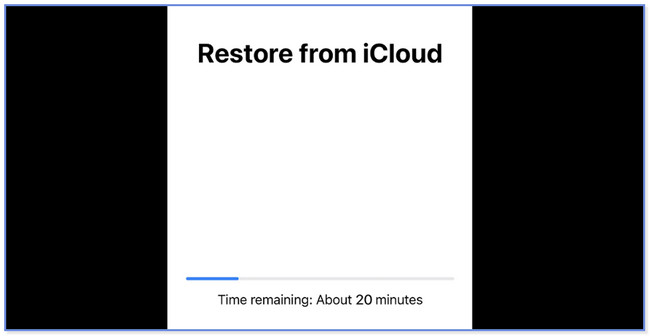
Teil 4. FAQs zum Wiederherstellen des LINE-Chat-Verlaufs auf dem iPhone
1. Warum kann LINE meinen Chatverlauf nicht sichern?
LINE kann Ihren Chatverlauf nicht sichern, weil Ihr Der Speicherplatz des Telefons ist erschöpft. Wenn Sie auf diesen Vorgang stoßen, können Sie den Cache Ihres Telefons leeren. Ein weiterer möglicher Grund ist, dass Sie LINE den Zugriff auf Ihre Dateien auf Ihrem Telefon nicht gestattet haben.
2. Löscht die Deinstallation von LINE den Chatverlauf?
Leider schon. Durch die Deinstallation der LINE-App wurde der Chatverlauf unseres Kontos gelöscht. Um Ihr Konto müssen Sie sich aber keine Sorgen machen. Es bleibt aktiv, wenn Sie die App erneut herunterladen und sich anmelden. Darüber hinaus bleiben die Listen Ihrer Freunde und gekauften Aufkleber auf Ihrem Konto.
So einfach können Sie den LINE-Chatverlauf auf dem iPhone wiederherstellen. Wir hoffen, dass die Verfahren bei Ihnen gut verlaufen sind. Vergessen Sie auch nicht, darüber nachzudenken FoneLab für iOS wenn Sie kein Backup für Ihren LINE-Chatverlauf haben. Zögern Sie nicht, dieses Tool als zukünftige Referenz zu verwenden.
Mit FoneLab für iOS können Sie verlorene / gelöschte iPhone-Daten wie Fotos, Kontakte, Videos, Dateien, WhatsApp, Kik, Snapchat, WeChat und weitere Daten von Ihrem iCloud- oder iTunes-Backup oder -Gerät wiederherstellen.
- Stellen Sie Fotos, Videos, Kontakte, WhatsApp und weitere Daten mühelos wieder her.
- Vorschau der Daten vor der Wiederherstellung.
- iPhone, iPad und iPod touch sind verfügbar.
